Como fazer um registro de venda na Partyou?
Isabela
Última atualização há 3 anos
Para fazer registros de venda é necessário ter a permissão liberada no perfil da organização, então caso ainda não tenha acesso informe alguma pessoa administradora da conta!
Após ser adicionado(a) como adminstrador(a) siga os passos abaixo para fazer registros de venda:
- Primeiro, faça login na Partyou e acesse o perfil da organização;
- Acesse a Loja/Evento/Clube do qual deseja fazer o registro de venda;
- Dentro da página de gerenciamento, vá até a opção “Gerenciar vendas” e clique no botão “Registrar venda”.
Registrando a venda:
- Digite o CPF da pessoa que está fazendo a compra e aperte “enter” ou clique no ícone da lupa;
- Verifique se os dados apresentados são realmente da pessoa;
- Selecione os itens que deseja incluir no registro de venda;
- Defina também a quantidade e forma de pagamento;
- Se o item tiver perguntas, será necessário respondê-las também!
- não esqueça de pegar as informações com a pessoa
- Caso esteja fazendo a venda de mais de um item, clique em “adicionar outro item” e selecione os itens;
- Revise os itens selecionados e o valor total e clique no botão “Registrar venda”.
Prontinho! A compra foi registrada e em breve a pessoa compradora receberá um email informativo 😃
Todas as vendas feitas por registro de venda também emitem ticket (caso configurado no item) e gera informações para os relatórios financeiros da organização, só não aumenta o saldo disponível para resgate, ok?
Registro de venda para pessoas que ainda não possuem conta na Partyou:
Caso a pessoa para qual você vai fazer o registro de venda ainda não tenha uma conta na Partyou, você pode seguir os mesmos passos listados acima, porém após digitar o CPF será necessário preencher também:
- Nome completo da pessoa e
- Número de celular (com DD) dela!
Com essas informações será feito um pré cadastro que deverá ser finalizado por ela, através do link recebido por sms.
Caso precise excluir um registro de venda, acesse o artigo: "xxxxxx"